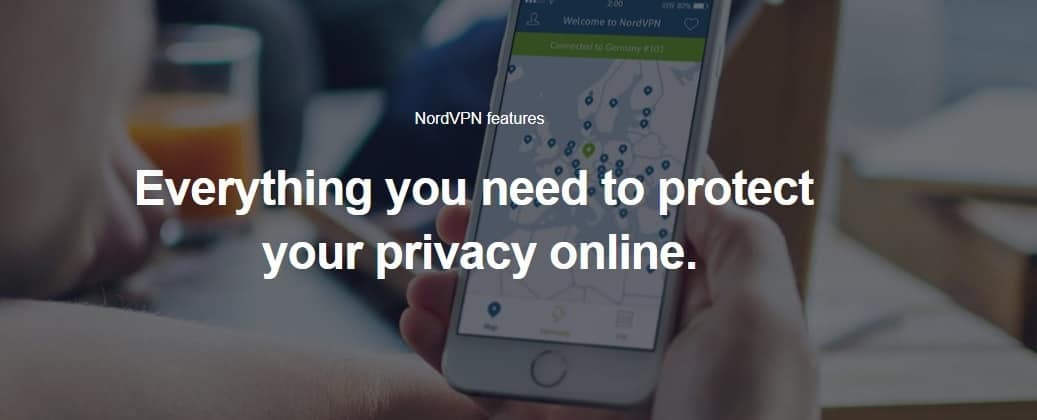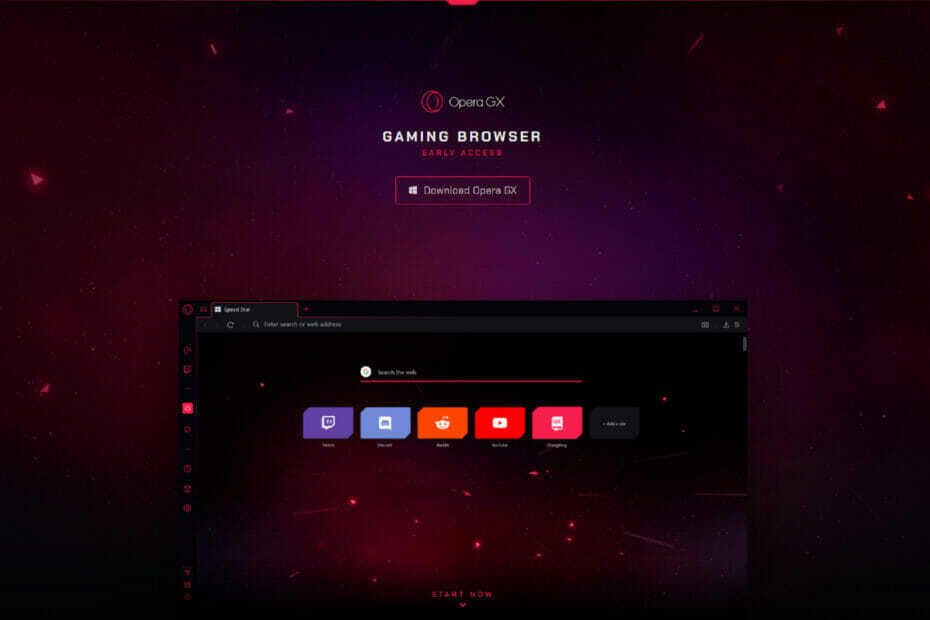- Många användare vill hellre spela spel på sina Windows 10-enheter med sina joystick utan att investera i en annan dyr gamepad.
- Nu kan du enkelt ansluta din PS3-kontroller till din dator och i den här artikeln visar vi dig de specifika stegen.
- Gå över till vårt Hur Hub för mer spännande guider och information.
- Se till att du inte glömmer att kolla in vår dedikerade Spelavdelning för mer användbart innehåll.

Denna programvara reparerar vanliga datorfel, skyddar dig mot filförlust, skadlig programvara, maskinvarufel och optimerar din dator för maximal prestanda. Åtgärda PC-problem och ta bort virus nu i tre enkla steg:
- Ladda ner Restoro PC Repair Tool som kommer med patenterade teknologier (patent tillgängligt här).
- Klick Starta skanning för att hitta Windows-problem som kan orsaka PC-problem.
- Klick Reparera allt för att åtgärda problem som påverkar datorns säkerhet och prestanda
- Restoro har laddats ner av 0 läsare den här månaden.
Windows 10 är nära kopplat till Microsofts egen Xbox One-konsol, men det finns några undantag som kan göras.
Du kan till exempel använda Xbox: s bitteraste rival joystick som din vanliga dator joystick, med det lilla tricket jag ska visa dig i den här artikeln.
Om du äger en PlayStation-konsol och vill inte spendera pengar på dyra spelkontroller för sina datorer finns det en lösning som gör att du kan använda joysticken du redan har.
I den här artikeln kommer vi att undersöka hur du kan använda en PlayStation 3-kontroller med Windows 10, så fortsätt läsa.
Hur kan jag använda PlayStation 3-kontroller på Windows-PC?
1. Använd programvara från tredje part

För en felfri spelupplevelse är det alltid en bra idé att använda dedikerad programvara som ser till att alla dina drivrutiner är uppdaterade. Ett verktyg som gör exakt detta är DriverFix.
Denna programvara kommer att hålla din controller ansluten till datorn och kommer att hålla dig borta från anslutning / känna igen fel när du spelar spel.
DriverFix är pålitligt, snabbt, effektiv och dina förare uppdateras på nolltid.
När du har laddat ner den, se till att du väljer Surface Pro, och därifrån fortsätter programvaran att uppdatera och åtgärda alla gamla, saknade eller skadade drivrutiner.

DriverFix
Få en felfri spelupplevelse med den bästa drivrutinsuppdateringen. Prova den bästa programvaran nu!
Besök webbplats
2. Använd Motioninjoy

Så för att kunna få din PS3-gamepad att fungera på Windows 10 måste du göra ett par saker först. Det allra första du behöver göra är att ladda ner rätt drivrutin för din PlayStation 3-joystick.
Det finns många drivrutiner av detta slag, men vi rekommenderar att du laddar ner Motioninjoy.
Okej, så du laddade ner och installerade drivrutinen, men din PS3-joystick fungerar fortfarande inte på din Windows 10-maskin? Tja, det är normalt eftersom Microsoft inte låter dig använda PS3-maskinvara som standard.
Så du måste göra ett litet trick, kallas inaktivera förarsignatur, för att kunna spela PlayStation 3-gamepad på Windows 10-dator.
Följ dessa steg för att inaktivera tillämpning av drivrutinssignatur:
- Gå till Start-menyn och öppna inställningar.
- Gå till Uppdatering och säkerhet.
- Välja Återhämtning från vänster panel.

- Under Återställningsavsnitt väljer du Avancerad start.
- Din dator startas om och du får avancerade startalternativ vid nästa start.
- I dessa alternativ väljer du Felsök.
- Gå nu till Avancerade alternativ och välj Startinställningar.

- Datorn startas om igen och den ger dig en lista över startinställningar som du kan ändra.
- Du borde leta efter Inaktivera tillämpning av förarsignatur, för att stänga av det här alternativet, tryck på F7.
- Starta om datorn och starta normalt.
Efter att ha inaktiverat handhavande av förarsignatur bör dina Motionjoy-förare fungera bra.
När du har konfigurerat dina drivrutiner följer du instruktionerna från Motionjoy så kan du använda PlayStation 3-kontrollen på din Windows 10-dator.
3. Använd Bluetooth-dongel

- Se till att du har senaste Xbox 360-drivrutinerna installerade på din dator.
- Ansluta din PS3-kontroller med din USB.
- Nu, ladda ner XInput Wrapper-drivrutinerna.
- Packa upp filen med WinRAR (eller någon annan komprimeringsprogramvara) och kör ScpDriver.exe fil från ScpServerbin mapp.
- Avsluta installationsprocessen.
- Omstart din dator.
Det är allt. Efter att ha utfört detta bör du kunna använda din PS3-kontroller med officiella Xbox 360-drivrutiner.
Du kan också kolla in de bästa styrenheterna på marknaden precis här. Om du har fler frågor kan du gärna släppa dem i kommentarfältet nedan.
 Har du fortfarande problem?Fixa dem med det här verktyget:
Har du fortfarande problem?Fixa dem med det här verktyget:
- Ladda ner detta PC-reparationsverktyg betygsatt Bra på TrustPilot.com (nedladdningen börjar på den här sidan).
- Klick Starta skanning för att hitta Windows-problem som kan orsaka PC-problem.
- Klick Reparera allt för att lösa problem med patenterade tekniker (Exklusiv rabatt för våra läsare).
Restoro har laddats ner av 0 läsare den här månaden.